windows xp系统msconfig丢失找不到了如何解决
在使用windows xp系统的过程中,许多用户都会喜欢使用msconfig命令来设置开机启动项和服务,也可以修改引导程序,但是有时候可能会遇到msconfig丢失找不到了的情况,如果遇到这样的问题该怎么办呢,本文就给大家介绍一下windows xp系统msconfig丢失找不到了的具体解决方法。

方法一:
1、开始-运行regedit-确定,找到以下路径:
HKEY_LOCAL_MACHINE\SOFTWARE\Microsoft\Windows\CurrentVersion\App;
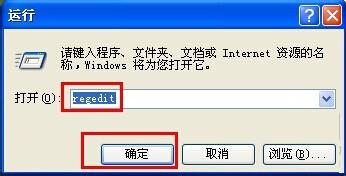
2、Paths 在左边窗口中,右击App Path,选择【新建】→【项】;

3、右键选择重命名;
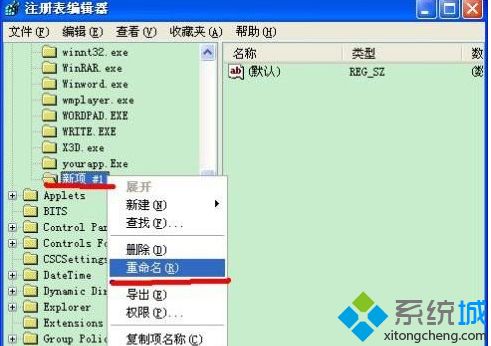
4、输入MSCONFIG.EXE,然后选中“MSCONFIG.EXE”再在右边窗口中,双击字符串值【默认】;
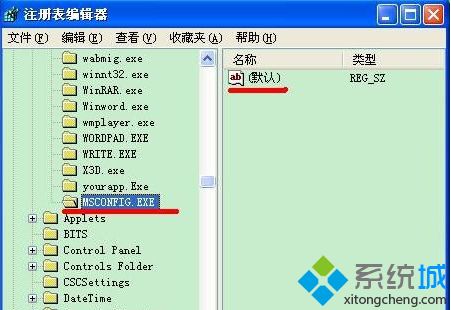
5、点击“默认”之后把数值改为“C:\Windows\PCHealth\HelpCtr\Binaries\MSConfig.exe”确定OK了(根据系统所在分区自行更改)。修改后,我们就可以像以前一样运行msconfig打开该程序啦。
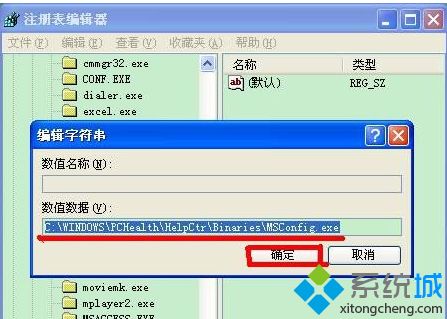
方法二:
以上方法如果还是不行,就下载一个msconfig文件并将其复制到 C:\WINDOWS\SYSTEM32 下面就好了。
上面给大家介绍的就是关于windows xp系统msconfig丢失找不到了如何解决的全部内容,遇到这样情况的用户们可以参照上面的方法来处理吧。
相关教程:msconfig电脑打不开服务启动项 命令我告诉你msdn版权声明:以上内容作者已申请原创保护,未经允许不得转载,侵权必究!授权事宜、对本内容有异议或投诉,敬请联系网站管理员,我们将尽快回复您,谢谢合作!










